显示桌面图标不见了如何恢复?
时间:2024/3/21作者:未知来源:争怎路由网人气:
- 本站电脑知识提供电脑入门知识,计算机基础知识,计算机网络应用基础知识,电脑配置知识,电脑故障排除和电脑常识大全,帮助您更好的学习电脑!不为别的,只因有共同的爱好,为软件互联网发展出一分力!
很多小伙伴喜欢用“显示桌面”来快速切换桌面,如果图标不见了该怎么办?
方法步骤:
1.相信很多小伙伴在使用电脑的时候,都喜欢使用“显示桌面”来进行桌面的快速切换,如果这个图标突然消失了,很多小伙伴都会不适应,那么该如何恢复呢?接下来小编来告诉大家。

2.其实,这个图标消失了我们也是可以进行桌面的快速切换的,比如说使用快捷键“win+D”,如下图所示,同时按住红框选中的两个键,你会发现,已经快速切换到桌面了。

3.不过肯定有很多小伙伴不习惯这个方法,还是想要“显示桌面”的图标,那么该如何把它再次调出来呢?首先,大家要在C盘中找到下图中红色方框选中的路径。
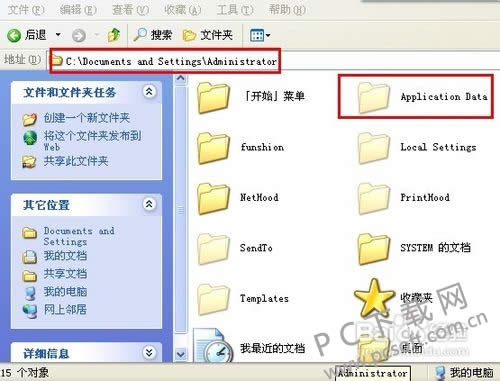
4.然后大家需要在“application Data”文件夹中,依次打开“Microsoft”,“Internet Explorer”和“Quick Launch”文件夹,然后大家就可以在这里找到“显示桌面”的快捷方式了,如下图所示。
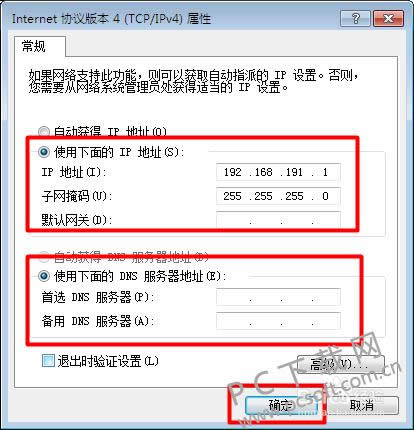
5.然后如上图所示,大家右键选中“显示桌面”的快捷方式,会出现一个下拉框,大家选择“发送到”,然后选择红色方框选中的“桌面快捷方式”,然后大家回到桌面,就会发现图标回来了。
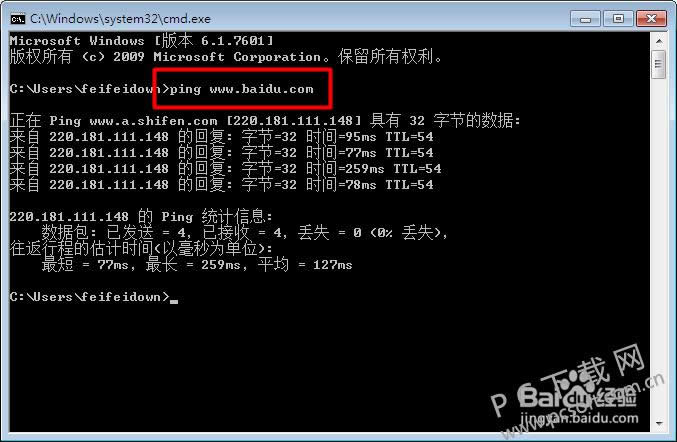
以上就是小编为大家准备的显示桌面图标不见了如何恢复的教程,如果大家非常喜欢使用这个功能的话,就赶快恢复吧。
学习教程快速掌握从入门到精通的电脑知识
关键词:显示桌面图标不见了如何恢复?